Loading...
Simak penyebab dan solusi mengatasi WiFi laptop yang tidak terhubung di Windows 7 berikut ini
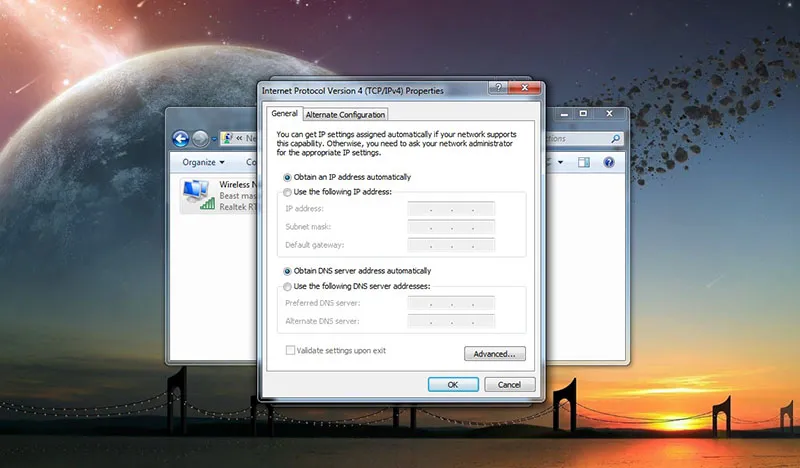
Masyarakat telah menyadari bahwa WiFi saat ini menjadi salah satu prioritas kebutuhan untuk menunjang berbagai aktivitas sehari-hari. Hal ini terbukti dengan hadirnya layanan provider (yang khusus menyediakan layanan WiFi) seperti IndiHome, First Media, MyRepublic, MNC Play, dan masih banyak lagi. Hal ini terjadi lantaran kebutuhan akses internet yang tinggi menjadikan WiFi sebagai layanan andalan bagi masyarakat. Dengan adanya WiFi, masyarakat dapat menikmati kecepatan serta kemudahan dalam mengakses informasi tanpa perlu takut lagi soal penggunaan data internet yang boros.
Berbicara mengenai WiFi, dalam beberapa kondisi tertentu Anda pasti pernah mengalami WiFi yang tidak bisa connect. Masalah ini muncul karena beberapa hal seperti jaringan WiFi yang bermasalah, terlalu jauh dari Router/ Access Point, salah memasukkan SSID atau Password WiFi, kerusakan pada komponen perangkat, dan sebagainya. Dan untuk mengatasi masalah WiFi not connected di Windows 7, simak penyebab dan solusi mengatasinya berikut ini.
Lihat Juga : 7 Cara Mengatasi Windows Error Recovery di Windows 7
Sebelum melangkah ke solusi perbaikan, Anda perlu tahu apa yang penyebab dari masalah WiFi not connected. Dalam kondisi yang penulis pernah alami, terdapat beberapa faktor yang membuat WiFi not connected. Di antaranya sebagai berikut:
Lihat Juga : 10 Cara Mengatasi Tidak Bisa Install Aplikasi Windows 7
Dalam memperbaiki masalah WiFi not connected di PC / laptop Windows 7, penulis menyediakan beberapa tips sederhana yang mudah untuk Anda ikuti. Langsung saja, simak dan ikuti beberapa tipsnya berikut ini.
Cara termudah untuk mengatasi permasalahan WiFi not connected pada Windows 7 adalah dengan memuat ulang perangkat. Meski terlihat sederhana, namun faktanya memuat ulang perangkat dapat memperbaiki berbagai macam permasalahan Windows. Hal ini beralasan karena terkadang sistem yang crash atau bertabrakan antara satu sama lain, menyebabkan koneksi WiFi bermasalah.
Bahkan dalam beberapa kasus, sistem yang crash juga membuat fitur dan program terinstall mengalami masalah, seperti: ikon taskbar yang tidak bisa diklik, Settings yang tidak bisa dibuka, Microsoft Office yang not responding, dan berbagai macam masalah lainnya. Dengan memuat ulang perangkat, maka diharapkan service sistem dapat berjalan lebih stabil dan WiFi bisa terhubung kembali.
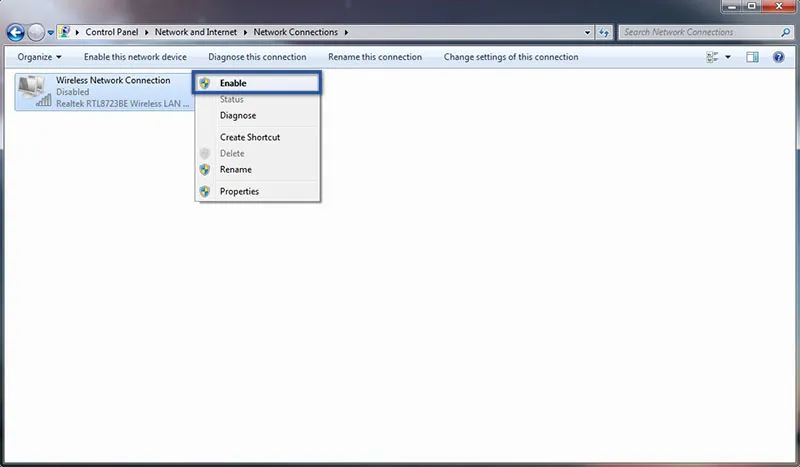
Selanjutnya adalah memastikan apakah Adapter WiFi perangkat sudah dalam keadaan enable. Sering kali pengguna tidak menyadari, bahwa Adapter WiFi masih dalam kondisi nonaktif. Jadi tidak heran, jika perangkat tidak bisa tersambung ke jaringan WiFi. Untuk memastikannya, silakan Anda ikuti langkah-langkah berikut ini.
Lihat Juga : 9 Cara Mempercepat Booting Windows 7
Mungkin saja Anda salah dalam memasukkan SSID dan Password WiFi. Untuk itu pastikan terlebih dahulu, apakah SSID dan Password yang Anda masukkan sudah benar. Selain itu, usahakan laptop / komputer Anda dekat dengan Router / Access Point (jaringan WiFi). Faktor jarak jangkauan pun juga mempengaruhi WiFi tidak terhubung dan sering terputus.
Lihat Juga : 2 Cara Melihat Password WiFi Windows 10
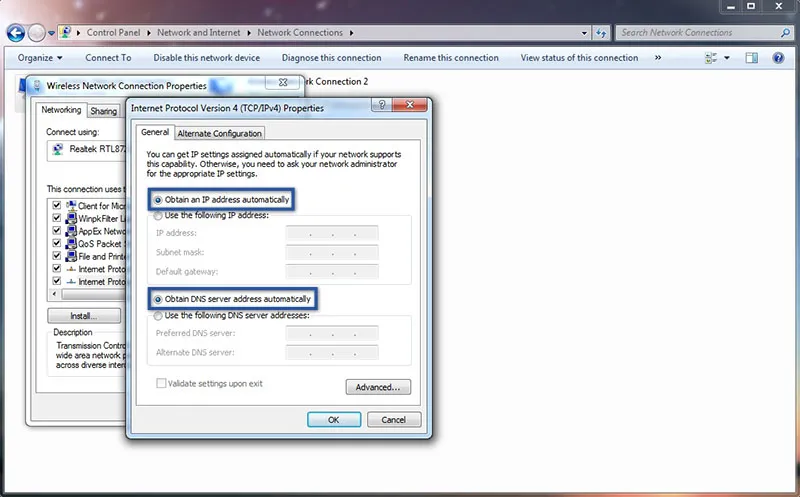
Apabila metode sebelumnya masih belum membuahkan hasil sama sekali, cobalah dengan mengubah pengaturan Wireless Connection pada laptop / komputer Anda ke setelan otomatis. Untuk melakukannya, ikuti langkah-langkah di bawah ini.
Lihat Juga : 7 Cara Menghapus Aplikasi Windows
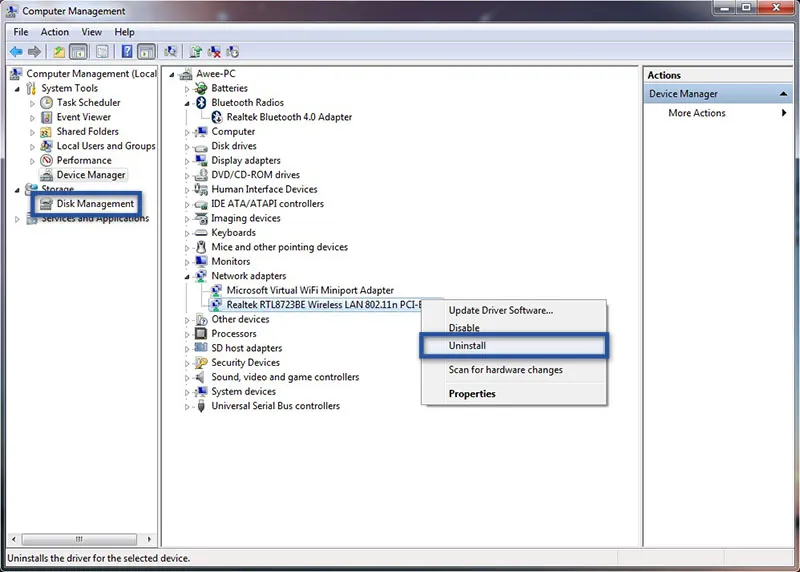
Melihat beberapa penyebab di atas, terdapat kemungkinan jika driver Network Anda sedang bermasalah atau belum terinstall. Untuk itu, silakan Anda cek terlebih dahulu driver Networks pada perangkat Anda. Jika bermasalah (terdapat ikon warning), silakan install ulang driver tersebut dengan mengikuti langkah-langkah berikut ini.
Jika memang diperlukan, Anda dapat melakukan install ulang Windows pada laptop / komputer Anda. Dengan install ulang sistem operasi, maka diharapkan dapat memperbaiki masalah sistem Windows sampai ke akarnya. Install ulang dapat dikatakan sebagai solusi terbaik yang paling sering dijadikan pilihan dalam memperbaiki berbagai masalah error, yang tidak teratasi dengan cara-cara sederhana.
Apabila semua metode yang kami berikan tidak berhasil mengatasi masalah WiFi not connected pada Windows 7 Anda, maka solusi terakhirnya adalah dengan melakukan service (pembongkaran) pada Laptop Anda. Hal ini disarankan karena bisa jadi masalah tersebut terjadi karena komponen Adapter WiFi atau komponen hardware lainnya mengalami kerusakan. Dengan begitu Anda dapat mengetahui secara langsung kerusakan apa yang menyebabkan WiFi tidak terhubung.
Lihat Juga : 4 Cara Menghentikan Program yang berjalan Otomatis saat komputer Menyala
Beberapa penyebab Windows 7 mengalami WiFi not connected, antaranya adalah driver network yang bermasalah, jaringan WiFi yang tidak aktif, dan salah memasukkan SSID atau Password WiFi. Dengan mencoba beberapa tips yang kami paparkan di atas, semoga WiFi di laptop Anda kembali terhubung. Jika Anda memiliki pertanyaan atau pendapat yang ingin disampaikan mengenai jaringan WiFi yang tidak terhubung, silakan tulis melalui kolom komentar di bawah ini. Terima kasih dan selamat mencoba!
Yang paling sering biasanya karena jaringan WiFi yang tidak aktif, akses router yang terlalu jauh, atau password yang salah.
Jika Anda mengalami masalah pada komponen WiFi (di dalam laptop), lebih baik tanyakan ke Service Center atau orang yang ahli di bidangnya.
Setiap layanan WiFi memiliki bandwidth yang berbeda-beda. Pemilik-pun juga dapat membatasi limit untuk setiap perangkat terhubung.
Kemungkinan pemilik atau provider memblokir akses situs tersebut.
Penulis : Wahyu Setia Bintara | Editor : Rudi Dian Arifin